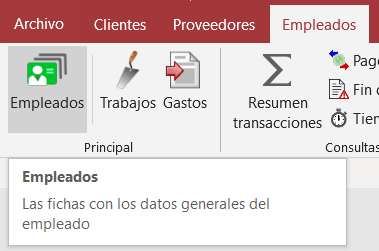Consultas: Trabajos¶
Finalidad¶
La finalidad de la consulta de trabajos es poder ofrecerle un resumen en formato de lista de los trabajos registrados.
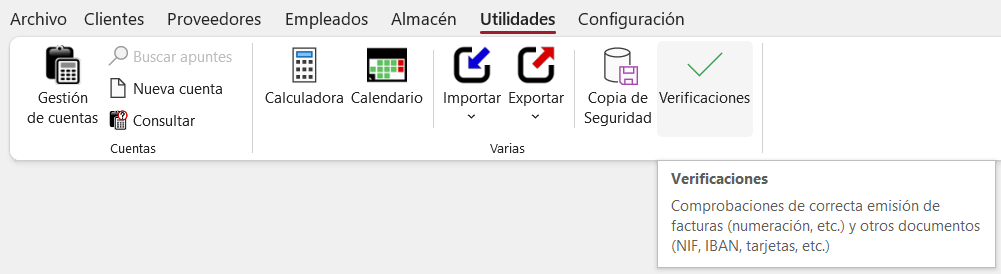
Procedimiento¶
Indique, si lo desea, las condiciones de filtro para limitar la lista de trabajos a los que cumplan todas las condiciones que especifique. Si no indica aquí nada, se incluirán en la lista todos los trabajos abiertos.
Indique el campo por el que desea que se agrupen los registros. La opción de agrupamiento permitirá indicar un total por cada grupo
Indique opciones de ordenación, si quiere.
Indique la divisa en la que desea que se muestren las valoraciones (con independencia de la divisa en la que figuren registrados los trabajos) y, finalmente
Haga clic en Aceptar o Exportar
Campos¶
Actividad: Si tiene registradas varias actividades, al abrir WinPYME le permite seleccionar la actividad con la que trabaja. No obstante, es posible que desee consultar trabajos realizados para otras actividades o que desee mostrar todos los trabajos con independencia de la actividad a la que pertenecen.
Cliente: Si desea limitar la lista a los trabajos realizados para un determinado cliente, escriba aquí el nombre del cliente o búsquelo con el botón Buscar Cliente situado a su derecha.
Proyecto: Para mostrar sólo los trabajos asociados a un determinado proyecto.
Tipo: Para mostrar sólo los trabajos de un determinado tipo.
Procesado: Para considerar sólo los trabajos marcados como procesados o no procesados.
Fecha de comienzo: Seleccione, si quiere, el rango de fechas a los que quiere restringir la lista. Si no selecciona ninguna fecha no se considerará para el filtro; si selecciona sólo la fecha desde, se mostrarán todos los trabajos empezados desde ese día; si selecciona sólo la fecha hasta, se mostrarán sólo los trabajos realizados cuya fecha de comienzo sea anterior o igual a esa fecha.
Fecha de finalización: Igual que la fecha de comienzo, con respecto a la de finalización del trabajo…
Línea de importes: El primer cuadro es el concepto de importe que desea consultar (Base imponible, total, etc). Si no quiere limitar la lista por el importe del trabajo borre este primer control (los demás quedarán inactivos mientras no tenga algún concepto de importe seleccionado), el segundo es la condición de igualdad (igual, mayor, menor o entre), seguidamente figuran el (o los) importes propiamente y finalmente la divisa en la que valora estas cantidades.
Aplicar criterios a la suma de importes: Este control sólo está visible si ha seleccionado algún importe como filtro y, además, agrupa el informe a emitir por algún concepto. Su utilidad radica en que, marcado, los importes por los que se filtra se aplican a la suma de registros encuadrados en el campo por el que haya decidido agrupar. Sin marcar, el filtro se aplica a cada registro de forma individual.
[Ejemplo]A un cliente se le han hecho tres trabajos (trabajo 1 de 1000 Eur., trabajo 2 de 2000 Eur. y trabajo 3 de 3000 Eur.).Al hacer la consulta, en la línea de importes indicamos que el total facturado sea mayor que 4000,00 Eur.Si la casilla “Aplicar los criterios de cantidad a la suma de importes” está desactivada no se incluirá este cliente en el listado que se emita ya que ninguno de los trabajos realizados para él cumple esta condición. Sin embargo, si activamos la casilla mencionada, sí cumpliría los criterios porque la suma de sus tres trabajos cumple la condición establecida (mayor que 4000,00 Eur.)Agrupar: Crea grupos e imprime las sumas de los importes correspondientes al grupo.
Mostrar detalles: Sólo tiene sentido si ha decidido agrupar el informe por algún campo, en cuyo caso, si está marcada esta casilla, además de presentar los totales del grupo, presenta también las líneas de detalle que componen el grupo.
Ordenar por: El primer orden que realiza WinPYME es el marcado en el control Agrupar y a continuación ordena por los criterios seleccionados en estos tres controles. Elija el campo por el que desea ordenar de entre los de la lista.
Divisa a utilizar en el informe: Con independencia de la moneda elegida para filtrar por el criterio de importes (si es que lo ha hecho) puede elegir la divisa en la que figurarán los importes del listado 1.
Aceptar: Abre diálogo para selección de impresora e impresión o vista preliminar del informe de acuerdo con las especificaciones dadas.
Exportar: Abre diálogo para selección de opción de exportación de la consulta a un archivo externo independiente. Puede hacerse en formato Excel, RTF o Texto plano.
Cerrar: Cierra el diálogo.
Borrar criterios: Borra todos los criterios establecidos con el fin de poder iniciar una nueva consulta sin ningún filtro (para evitar hacerlo manualmente uno a uno cada criterio).
- 1
También con independencia de la utilizada en las valoraciones de cada trabajo: Puede tener trabajos valorados en Euros, otros en Dólares y mostrar el informe valorado en Pesos.